Diferencia entre revisiones de «MAN kiBox»
(Se marcó esta sección para su traducción) |
|||
| (No se muestran 16 ediciones intermedias de 3 usuarios) | |||
| Línea 1: | Línea 1: | ||
= Manual | <translate> | ||
<!--T:1--> | |||
= Manual kiBox = | |||
En esta página se procede a presentar el manual de instalación y uso de los dispositivos ''kibox2'', ''kibox4'' y ''kibox8''. | |||
<!--T:2--> | |||
__TOC__ | __TOC__ | ||
<!--T:3--> | |||
== Información sobre seguridad == | == Información sobre seguridad == | ||
Este dispositivo está sujeto a las indicaciones de seguridad detalladas en este sitio web. Para consultarlas, [https://wiki.kiconex.com/index.php/Special:myLanguage/Security siga este enlace]. | Este dispositivo está sujeto a las indicaciones de seguridad detalladas en este sitio web. Para consultarlas, [https://wiki.kiconex.com/index.php/Special:myLanguage/Security siga este enlace]. | ||
<!--T:4--> | |||
== Especificaciones técnicas == | == Especificaciones técnicas == | ||
[[TSP kiBox|Especificaciones técnicas de kiBox]] | |||
<!--T:5--> | |||
== Instalación == | == Instalación == | ||
=== Conexión a Internet === | |||
La conexión a Internet se realiza a través de un cable de red con conector RJ45 conectado al router de la instalación. | |||
<!--T:6--> | |||
Por defecto, el ''kibox'' se conecta mediante DHCP con la finalidad de que sea ''plug&play'', sin embargo, hay instalaciones que por seguridad no permiten este tipo de conexión. Por ese motivo, es necesario que confirmar con el cliente si dispone de algún protocolo de seguridad informática en su red y en caso afirmativo, deben indicarle los pasos a seguir para que el ''kibox'' tenga conexión a internet. | |||
<!--T:7--> | |||
=== Conexión de los equipos RS-485 === | |||
Las polaridades son las estrictamente utilizadas en el [https://{{SERVERNAME}}/index.php/Special:MyLanguage/Modbus-protocol#Protocolo_Modbus '''protocolo modbus'''] RTU utilizando la tipología Daisy-chain descrita en los [https://{{SERVERNAME}}/index.php/Special:MyLanguage/ModbusRTU-RS485#Requisitos_de_cableado '''requisitos de cableado''']. | |||
[[Archivo:Cableado tierras v2024.jpg|centro|miniaturadeimagen|800x800px|Esquema de un bus único siguiendo la topología daisy-chain]] | |||
<!--T:8--> | |||
* '''Común:''' en caso de disponer de conexión para cable común, del bornero (o del kibox) saldrá un cable que irá del común al común del primer control. Se conecta en el común y de ahí sale un empalme hacia el siguiente control. Se debe de repetir la operación como tantos controles se vayan a conectar juntos en el mismo puerto. El común 'morirá' en el último control de la serie. | |||
* '''+ positivo:''' del bornero (o del kibox, según si existe cuadro eléctrico kiconex) saldrá un cable que irá del positivo al positivo del primer control. Se conecta en el positivo y de ahí sale un empalme hacia el siguiente control. Se debe de repetir la operación como tantos controles se vayan a conectar juntos en el mismo puerto. El común 'morirá' en el último control de la serie. | |||
* '''- negativo:''' del bornero (o del kibox, según si existe cuadro eléctrico kiconex) saldrá un cable que irá del negativo al negativo del primer control. Se conecta en el negativo y de ahí sale un empalme hacia el siguiente control. Se debe de repetir la operación como tantos controles se vayan a conectar juntos en el mismo puerto. El común 'morirá' en el último control de la serie. | |||
* '''GND tierra sin cuadro eléctrico kiconex:''' la malla (el recubrimiento del cable apantallado) irá conectada a la tierra de la instalación. Entre los controles conectados en serie, la malla ha de ir empalmada entre sí. Ésta 'morirá' en el último control. | |||
* '''GND tierra con cuadro eléctrico kiconex:''' del bornero GND se conecta la malla del cable apantallado. El otro extremo se deberá de conectar con la malla del cable apantallado del siguiente control conectado en serie. La malla 'morirá' en el último control. | |||
<!--T:9--> | |||
Deben estar conectadas entre sí utilizando el bornero del cuadro de kiconex o del kiBox como inicio o final de línea, nunca conectándose a las máquinas o equipos monitorizados, si la malla se conecta a una máquina la tensión que ésta pueda tener puede terminar siendo inducida en el bus de comunicación creando ruido y conflictos en él, incluido la rotura de uno o más puertos del kiBox. | |||
<!--T:10--> | |||
Tras la conexión del cable apantallado, debe asegurarse de que cada control tiene una dirección Modbus distinta. La dirección puede ser configurada desde el menú de parámetros del equipo. Además hay que tener en cuenta parámetros de configuración como velocidad, bits de parada, bits de paridad y bits de datos. | |||
<!--T:11--> | |||
== Configuración de red con kiAdmin == | |||
''kiAdmin'' habilita en su ''kibox'': | |||
<!--T:12--> | |||
* Monitorización del tráfico de red. | |||
* Fácil configuración de parámetros de red. | |||
* Test de conexión a internet, al servidor de ''kiconex'' y a la VPN para asistencia remota. | |||
<!--T:13--> | |||
La herramienta está disponible en todos los kibox a partir de mediados de 2022. Para más información sobre el funcionamiento, [https://{{SERVERNAME}}/index.php/Special:MyLanguage/KiAdmin siga el siguiente enlace]. Si su ''kibox'' tiene fecha anterior a la indicada y quiere disfrutar de las ventajas de ''kiAdmin'', contacte con el equipo de soporte para analizar si su ''kibox'' es compatible y si existe la posiblidad de cargar el software de forma remota. | |||
Para | |||
<!--T:14--> | |||
== Modo bridge == | |||
El ''kibox'' es compatible con el '''modo bridge''', podrá encontrar más información sobre los pasos necesarios para configurarlo en el [https://{{SERVERNAME}}/index.php/Special:MyLanguage/BridgeMode siguiente enlace]. | |||
</translate> | |||
Revisión actual - 08:05 27 ago 2024
Manual kiBox
En esta página se procede a presentar el manual de instalación y uso de los dispositivos kibox2, kibox4 y kibox8.
Información sobre seguridad
Este dispositivo está sujeto a las indicaciones de seguridad detalladas en este sitio web. Para consultarlas, siga este enlace.
Especificaciones técnicas
Especificaciones técnicas de kiBox
Instalación
Conexión a Internet
La conexión a Internet se realiza a través de un cable de red con conector RJ45 conectado al router de la instalación.
Por defecto, el kibox se conecta mediante DHCP con la finalidad de que sea plug&play, sin embargo, hay instalaciones que por seguridad no permiten este tipo de conexión. Por ese motivo, es necesario que confirmar con el cliente si dispone de algún protocolo de seguridad informática en su red y en caso afirmativo, deben indicarle los pasos a seguir para que el kibox tenga conexión a internet.
Conexión de los equipos RS-485
Las polaridades son las estrictamente utilizadas en el protocolo modbus RTU utilizando la tipología Daisy-chain descrita en los requisitos de cableado.
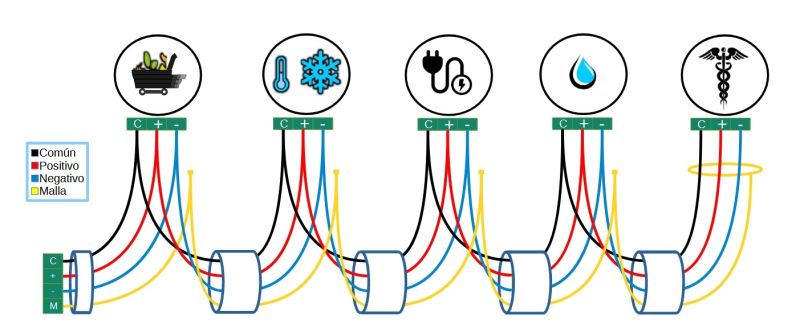
- Común: en caso de disponer de conexión para cable común, del bornero (o del kibox) saldrá un cable que irá del común al común del primer control. Se conecta en el común y de ahí sale un empalme hacia el siguiente control. Se debe de repetir la operación como tantos controles se vayan a conectar juntos en el mismo puerto. El común 'morirá' en el último control de la serie.
- + positivo: del bornero (o del kibox, según si existe cuadro eléctrico kiconex) saldrá un cable que irá del positivo al positivo del primer control. Se conecta en el positivo y de ahí sale un empalme hacia el siguiente control. Se debe de repetir la operación como tantos controles se vayan a conectar juntos en el mismo puerto. El común 'morirá' en el último control de la serie.
- - negativo: del bornero (o del kibox, según si existe cuadro eléctrico kiconex) saldrá un cable que irá del negativo al negativo del primer control. Se conecta en el negativo y de ahí sale un empalme hacia el siguiente control. Se debe de repetir la operación como tantos controles se vayan a conectar juntos en el mismo puerto. El común 'morirá' en el último control de la serie.
- GND tierra sin cuadro eléctrico kiconex: la malla (el recubrimiento del cable apantallado) irá conectada a la tierra de la instalación. Entre los controles conectados en serie, la malla ha de ir empalmada entre sí. Ésta 'morirá' en el último control.
- GND tierra con cuadro eléctrico kiconex: del bornero GND se conecta la malla del cable apantallado. El otro extremo se deberá de conectar con la malla del cable apantallado del siguiente control conectado en serie. La malla 'morirá' en el último control.
Deben estar conectadas entre sí utilizando el bornero del cuadro de kiconex o del kiBox como inicio o final de línea, nunca conectándose a las máquinas o equipos monitorizados, si la malla se conecta a una máquina la tensión que ésta pueda tener puede terminar siendo inducida en el bus de comunicación creando ruido y conflictos en él, incluido la rotura de uno o más puertos del kiBox.
Tras la conexión del cable apantallado, debe asegurarse de que cada control tiene una dirección Modbus distinta. La dirección puede ser configurada desde el menú de parámetros del equipo. Además hay que tener en cuenta parámetros de configuración como velocidad, bits de parada, bits de paridad y bits de datos.
Configuración de red con kiAdmin
kiAdmin habilita en su kibox:
- Monitorización del tráfico de red.
- Fácil configuración de parámetros de red.
- Test de conexión a internet, al servidor de kiconex y a la VPN para asistencia remota.
La herramienta está disponible en todos los kibox a partir de mediados de 2022. Para más información sobre el funcionamiento, siga el siguiente enlace. Si su kibox tiene fecha anterior a la indicada y quiere disfrutar de las ventajas de kiAdmin, contacte con el equipo de soporte para analizar si su kibox es compatible y si existe la posiblidad de cargar el software de forma remota.
Modo bridge
El kibox es compatible con el modo bridge, podrá encontrar más información sobre los pasos necesarios para configurarlo en el siguiente enlace.
